記事はあなたが削除するのに役立ちます 最速の検索 完全に. 記事の最後に記載されているブラウザハイジャッカーの削除手順に従ってください.
Fastest Searchesリダイレクトは、ハイジャッカーの目的で使用できるブラウザ拡張機能です。. それとの相互作用は、被害者に属する個人データを乗っ取る可能性があります. 私たちの詳細な記事は、感染したホスト上での存在に関連するいくつかの危険性を探ります.

脅威の概要
| 名前 | 最速の検索 |
| タイプ | ブラウザハイジャッカー, PUP |
| 簡単な説明 | ハイジャック犯のリダイレクトはホームページを変更する可能性があります, インストールしたすべてのブラウザアプリケーションの検索エンジンと新しいタブ. |
| 症状 | ホームページ, すべてのブラウザの新しいタブと検索エンジンが最速の検索に切り替えられます. リダイレクトされ、スポンサーコンテンツが表示されます. |
| 配布方法 | フリーウェアのインストール, バンドルパッケージ |
| 検出ツール |
システムがマルウェアの影響を受けているかどうかを確認する
ダウンロード
マルウェア除去ツール
|
| ユーザー体験 | フォーラムに参加する 最速の検索について話し合う. |

最速の検索–配布方法
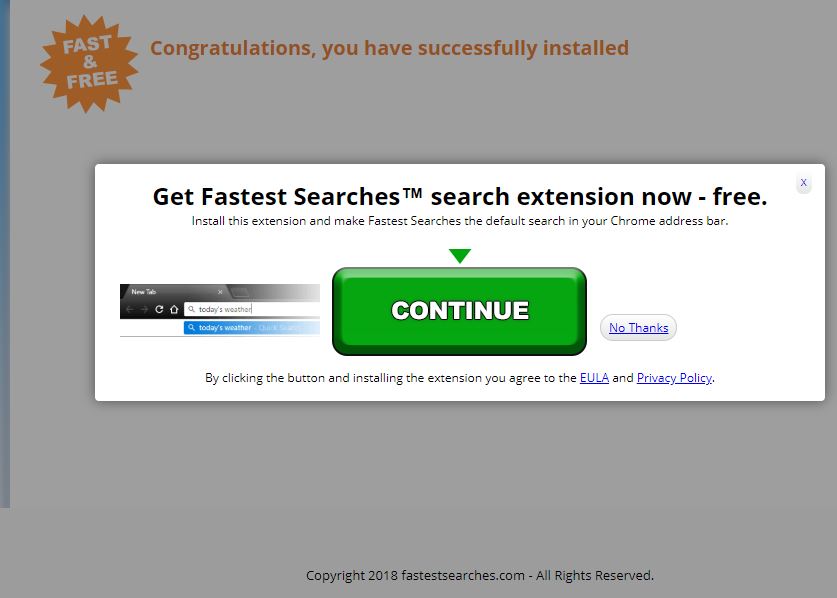
Fastest Searchesリダイレクトは、ブラウザハイジャッカーマルウェアタイプの典型的な代表です. 感染したホストの数を最大化するために同時に起動されるいくつかの主要な方法を使用して配信されます.
主な戦術はの使用です メールスパムメッセージ 大規模な攻撃キャンペーンで調整されます. 犯罪者は使用します ソーシャルエンジニアリング 被害者のユーザーにマルウェア要素との対話を強制するための手法. 現在のカスタマイズに応じて、ハイジャック犯のファイルが直接添付されるか、メッセージにハイパーリンクされる場合があります.
犯罪者は構築することができます 偽のダウンロードサイト 同じデザインテンプレートと他のWeb要素を使用する. 高度な株は、同様の響きのドメイン名を利用しています.
これらのサイトは、電子メールメッセージとともに拡散するために使用されます 感染したペイロードキャリア FastestSearchesリダイレクトコードを含む. 通常、ターゲットに対して配布される2つの主要なタイプがあります:
- 感染した文書 —犯罪者は、リダイレクトコードをさまざまな種類のファイルに埋め込むことができます: リッチテキストドキュメント, スプレッドシート, プレゼンテーション, データベースなど. ユーザーがそれらを開くとすぐに、組み込みマクロを有効にするためのアクセス許可を要求する通知プロンプトが生成されます。 (スクリプト). これが行われると、ウイルス感染シーケンスが続きます.
- アプリケーションインストーラー —最速の検索リダイレクトは、ソフトウェアインストーラーを介して直接配信できます. 最も一般的なケースでは、ハッカーは公式のベンダーサイトから正当なファイルをダウンロードし、コードを埋め込みます. 生産性ソフトウェアなど、一般的に人気のあるアプリケーションが選択されます, 創造性スイートまたはシステムユーティリティ.
通常、このようなハイジャック犯は関連する プラグインリポジトリ. ハッカーは、標的のユーザーを混乱させて悪意のある拡張機能をインストールさせるために、偽の開発者の資格情報とユーザーレビューを使用する可能性があります. 彼らはしばしば手の込んだ説明を伴います, 場合によってはビデオも.

最速の検索–詳細な説明
ウイルス感染は、これらのタイプのウイルスの標準と見なされる典型的な感染行動パターンを利用します. ブラウザハイジャッカーコードは、影響を受けるWebブラウザの操作を開始し、デフォルト設定を変更します: デフォルトのホームページ, 新しいタブページと検索エンジン. 次回ユーザーがアプリケーションを開くと、ハッカーが制御するページが表示されます.
関連する脅威の正確な構成に応じて、さまざまな最速の検索リダイレクトを使用して、さまざまな調整を行うことができます システムの変更. これには、 Windowsレジストリ —ユーザーがインストールしたアプリケーションを変更すると、特定の機能やサービスが機能しなくなる可能性があります. これらの変更がオペレーティングシステムに加えられると、コンピュータ全体のパフォーマンスが低下する可能性があります. 行われた変更の結果として、ブラウザハイジャッカーはとしてインストールされる可能性があります 持続的な脅威. これは、手動の方法を使用して削除することを困難にするWindowsレジストリおよび特定の構成ファイルにそれ自体のエントリを作成することを意味します.
悪意のあるコードによって起動される可能性のある別のコンポーネントは、 情報検索 1. ネットワークモジュールと組み合わせて、2つの主要なタイプに分類される文字列を収集できます:
- キャンペーンメトリクス —このカテゴリには、ハッカーの攻撃を最適化するために使用できるあらゆる種類の情報が含まれます. これは主に、インストールされているハードウェアコンポーネントに関する詳細と、ユーザーが設定した地域設定に関連する特定の値で構成されています。.
- 個人情報 —取得した情報は、被害者の身元を直接明らかにするために使用できます. これには彼らの名前を含めることができます, 住所, 位置, 興味とpasswords.provide
一部のブラウザハイジャッカーは、 ステルス保護 セキュリティソフトウェアからの特定のスキャンをバイパスできるモジュール.
ハイブリッドハイジャック犯株には、 トロイの木馬 ハッカーが制御するサーバーに接続して、行われた感染を報告するコンポーネント. また、犠牲者をリアルタイムでスパイするために使用することもできます, ハッカーがいつでも感染したマシンの制御を引き継ぎ、追加の脅威を展開できるようにする.
Fastest Searchesリダイレクトが被害者のコンピューターにインストールされると、影響を受けるWebブラウザーの検索メインバーの横にアイコンが追加され、その存在を知らせます。. Webサイトがインストールされます 追跡要素 クッキーなど, サイトの相互作用を追跡する被害者のブラウザへのビーコンとスクリプト.
表示されている検索エンジンとのやり取りは、誤解を招く結果や悪い結果につながる可能性があることを読者に思い出させます. それはグーグルやヤフーなどの合法的なインターネットサービスによって供給されているかもしれませんが, ハッカーはそれをカスタマイズして、スポンサーリンクやウイルスインスタンスにつながる可能性のあるサイトを表示している可能性があります. それらの大部分は、インラインハイパーリンクなどのスクリプトを統合することもできます, リダイレクト, ポップアップとバナー.
過去数年間で、ブラウザのリダイレクトも実行できます 暗号通貨マイナー コード. ハッカーオペレーターに多額の収入をもたらすために、被害者のマシンの利用可能なハードウェアリソースを使用します.
現代のブラウザリダイレクト株の多くは、ソーシャルメディアなどの人気のあるインターネットサービスへのリンクを追加します. アカウントのクレデンシャルを入力すると、取得したデータをハッカーのオペレーターに転送できます.

最速の検索–プライバシーポリシー
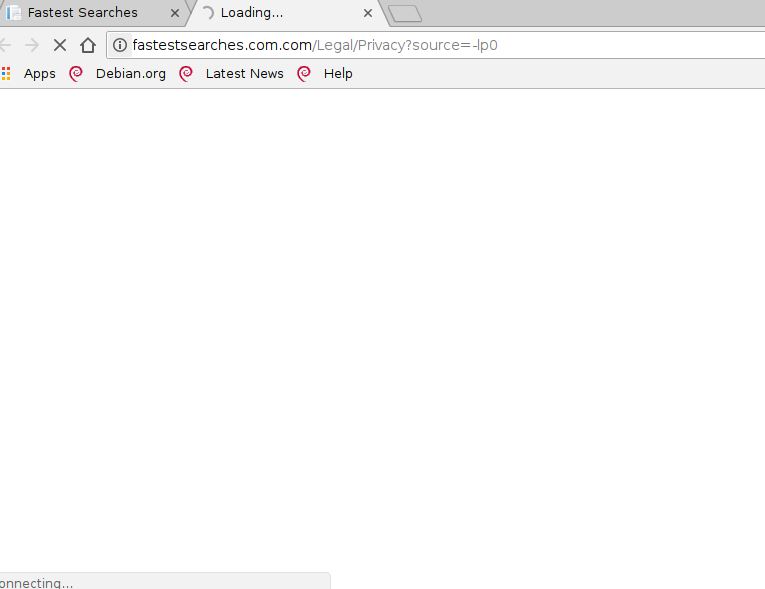
分析中、プライバシーポリシードキュメントにアクセスできませんでした. これにより、ユーザーに警告せずに大量の個人情報を収集することにより、プライバシーを侵害する可能性があるという想定が得られます。. その背後にある会社に関する情報の欠如は、感染をできるだけ早く取り除く必要があるという前提を追加します.
プライバシーポリシーの例では、Webブラウザから自動的に収集される次のデータを一覧表示できます。:
- ソーシャルメディアアカウント & 使用法 —関連するブラウザハイジャッカーを介してソーシャルメディアサービスにアクセスする場合は常に、サービスからユーザーデータにアクセスできます。.
- メールデータ — Fastest Searchesリダイレクトがユーザーをアフィリエイトメールサービスにリンクしている場合、すべての受信トレイのコンテンツにアクセスできるようになります.
- 他のサイトの相互作用 —トラッキングCookieは、被害者によるすべてのWebサイトの使用状況の概要をオペレーターに提供できます。, 彼らが直接管理しているものだけではありません.
- 機密データ —これには被害者自身に関連する指標が含まれます—名前などの被害者の身元を直接公開できるデータ, 住所, 電話番号など.
- ウィンドウズ
- Mac OS X
- グーグルクローム
- Mozilla Firefox
- マイクロソフトエッジ
- サファリ
- インターネットエクスプローラ
- プッシュポップアップを停止します
How to Remove Fastest Searches from Windows.
ステップ 1: Scan for Fastest Searches with SpyHunter Anti-Malware Tool



ステップ 2: PC をセーフ モードで起動する





ステップ 3: Uninstall Fastest Searches and related software from Windows
Windows のアンインストール手順 11



Windows のアンインストール手順 10 および旧バージョン
これは、ほとんどのプログラムをアンインストールできるはずのいくつかの簡単な手順の方法です。. Windowsを使用しているかどうかに関係なく 10, 8, 7, VistaまたはXP, それらのステップは仕事を成し遂げます. プログラムまたはそのフォルダをごみ箱にドラッグすると、 非常に悪い決断. あなたがそれをするなら, プログラムの断片が残されています, そしてそれはあなたのPCの不安定な仕事につながる可能性があります, ファイルタイプの関連付けやその他の不快なアクティビティに関するエラー. コンピュータからプログラムを削除する適切な方法は、それをアンインストールすることです. それをするために:


 上記の手順に従うと、ほとんどのプログラムが正常にアンインストールされます.
上記の手順に従うと、ほとんどのプログラムが正常にアンインストールされます.
ステップ 4: すべてのレジストリをクリーンアップ, Created by Fastest Searches on Your PC.
通常対象となるWindowsマシンのレジストリは次のとおりです。:
- HKEY_LOCAL_MACHINE Software Microsoft Windows CurrentVersion Run
- HKEY_CURRENT_USER Software Microsoft Windows CurrentVersion Run
- HKEY_LOCAL_MACHINE Software Microsoft Windows CurrentVersion RunOnce
- HKEY_CURRENT_USER Software Microsoft Windows CurrentVersion RunOnce
これらにアクセスするには、Windowsレジストリエディタを開き、値を削除します。, created by Fastest Searches there. これは、以下の手順に従うことで発生する可能性があります:


 ヒント: ウイルスによって作成された値を見つけるには, あなたはそれを右クリックしてクリックすることができます "変更" 実行するように設定されているファイルを確認する. これがウイルスファイルの場所である場合, 値を削除します.
ヒント: ウイルスによって作成された値を見つけるには, あなたはそれを右クリックしてクリックすることができます "変更" 実行するように設定されているファイルを確認する. これがウイルスファイルの場所である場合, 値を削除します.
Video Removal Guide for Fastest Searches (ウィンドウズ).
Get rid of Fastest Searches from Mac OS X.
ステップ 1: Uninstall Fastest Searches and remove related files and objects





Macには、ログイン時に自動的に起動するアイテムのリストが表示されます. Look for any suspicious apps identical or similar to Fastest Searches. 自動的に実行を停止するアプリをチェックしてから、マイナスを選択します (「「-「「) それを隠すためのアイコン.
- に移動 ファインダ.
- 検索バーに、削除するアプリの名前を入力します.
- 検索バーの上にある2つのドロップダウンメニューを次のように変更します 「システムファイル」 と 「含まれています」 削除するアプリケーションに関連付けられているすべてのファイルを表示できるようにします. 一部のファイルはアプリに関連していない可能性があることに注意してください。削除するファイルには十分注意してください。.
- すべてのファイルが関連している場合, を保持します ⌘+A それらを選択してからそれらを駆動するためのボタン "ごみ".
In case you cannot remove Fastest Searches via ステップ 1 その上:
アプリケーションまたは上記の他の場所でウイルスファイルおよびオブジェクトが見つからない場合, Macのライブラリで手動でそれらを探すことができます. しかし、これを行う前に, 以下の免責事項をお読みください:



次の他の人と同じ手順を繰り返すことができます としょうかん ディレクトリ:
→ 〜/ Library / LaunchAgents
/Library / LaunchDaemons
ヒント: 〜 わざとそこにあります, それはより多くのLaunchAgentにつながるからです.
ステップ 2: Scan for and remove Fastest Searches files from your Mac
When you are facing problems on your Mac as a result of unwanted scripts and programs such as Fastest Searches, 脅威を排除するための推奨される方法は、マルウェア対策プログラムを使用することです。. SpyHunter for Macは、Macのセキュリティを向上させ、将来的に保護する他のモジュールとともに、高度なセキュリティ機能を提供します.
Video Removal Guide for Fastest Searches (マック)
Remove Fastest Searches from Google Chrome.
ステップ 1: Google Chromeを起動し、ドロップメニューを開きます

ステップ 2: カーソルを上に移動します "ツール" 次に、拡張メニューから選択します "拡張機能"

ステップ 3: 開店から "拡張機能" メニューで不要な拡張子を見つけてクリックします "削除する" ボタン.

ステップ 4: 拡張機能が削除された後, 赤から閉じてGoogleChromeを再起動します "バツ" 右上隅にあるボタンをクリックして、もう一度開始します.
Erase Fastest Searches from Mozilla Firefox.
ステップ 1: MozillaFirefoxを起動します. メニューウィンドウを開く:

ステップ 2: を選択 "アドオン" メニューからのアイコン.

ステップ 3: 不要な拡張子を選択してクリックします "削除する"

ステップ 4: 拡張機能が削除された後, 赤から閉じてMozillaFirefoxを再起動します "バツ" 右上隅にあるボタンをクリックして、もう一度開始します.
Uninstall Fastest Searches from Microsoft Edge.
ステップ 1: Edgeブラウザを起動します.
ステップ 2: 右上隅のアイコンをクリックして、ドロップメニューを開きます.

ステップ 3: ドロップメニューから選択します "拡張機能".

ステップ 4: 削除したい悪意のある拡張機能の疑いを選択し、歯車のアイコンをクリックします.

ステップ 5: 下にスクロールして[アンインストール]をクリックして、悪意のある拡張機能を削除します.

Remove Fastest Searches from Safari
ステップ 1: Safariアプリを起動します.
ステップ 2: マウスカーソルを画面の上部に置いた後, Safariテキストをクリックして、ドロップダウンメニューを開きます.
ステップ 3: メニューから, クリック "環境設定".

ステップ 4: その後, [拡張機能]タブを選択します.

ステップ 5: 削除する拡張機能を1回クリックします.
ステップ 6: [アンインストール]をクリックします.

アンインストールの確認を求めるポップアップウィンドウが表示されます 拡張子. 選択する 'アンインストール' また, and the Fastest Searches will be removed.
Eliminate Fastest Searches from Internet Explorer.
ステップ 1: InternetExplorerを起動します.
ステップ 2: 「ツール」というラベルの付いた歯車アイコンをクリックしてドロップメニューを開き、「アドオンの管理」を選択します

ステップ 3: [アドオンの管理]ウィンドウで.

ステップ 4: 削除する拡張子を選択し、[無効にする]をクリックします. 選択した拡張機能を無効にしようとしていることを通知するポップアップウィンドウが表示されます, さらにいくつかのアドオンも無効になっている可能性があります. すべてのチェックボックスをオンのままにします, [無効にする]をクリックします.

ステップ 5: 不要な拡張子が削除された後, 右上隅にある赤い「X」ボタンからInternetExplorerを閉じて再起動し、再起動します.
ブラウザからプッシュ通知を削除する
GoogleChromeからのプッシュ通知をオフにする
GoogleChromeブラウザからのプッシュ通知を無効にするには, 以下の手順に従ってください:
ステップ 1: に移動 設定 Chromeで.

ステップ 2: 設定で, 選択する "高度な設定」:

ステップ 3: クリック "コンテンツ設定」:

ステップ 4: 開ける "通知」:

ステップ 5: 3つのドットをクリックして、[ブロック]を選択します, オプションの編集または削除:

Firefoxでプッシュ通知を削除する
ステップ 1: Firefoxのオプションに移動します.

ステップ 2: 設定に移動", 検索バーに「通知」と入力して、 "設定":

ステップ 3: 通知を削除したいサイトで[削除]をクリックし、[変更を保存]をクリックします

Operaでプッシュ通知を停止する
ステップ 1: Operaで, 押す ALT + P 設定に移動します.

ステップ 2: 検索の設定で, 「コンテンツ」と入力してコンテンツ設定に移動します.

ステップ 3: オープン通知:

ステップ 4: GoogleChromeで行ったのと同じことを行います (以下に説明します):

Safariでプッシュ通知を排除する
ステップ 1: Safariの設定を開く.

ステップ 2: プッシュポップアップが消えた場所からドメインを選択し、に変更します "拒否" から "許可する".
Fastest Searches-FAQ
What Is Fastest Searches?
The Fastest Searches threat is adware or ブラウザリダイレクトウイルス.
コンピューターの速度が大幅に低下し、広告が表示される場合があります. 主なアイデアは、情報が盗まれたり、デバイスに表示される広告が増える可能性があることです。.
このような不要なアプリの作成者は、クリック課金制を利用して、コンピューターにリスクの高い、または資金を生み出す可能性のあるさまざまな種類のWebサイトにアクセスさせます。. これが、広告に表示されるWebサイトの種類を気にしない理由です。. これにより、不要なソフトウェアがOSにとって間接的に危険になります.
What Are the Symptoms of Fastest Searches?
この特定の脅威と一般的に不要なアプリがアクティブな場合に探すべきいくつかの症状があります:
症状 #1: 一般的に、コンピュータの速度が低下し、パフォーマンスが低下する可能性があります.
症状 #2: ツールバーがあります, 追加したことを覚えていないWebブラウザ上のアドオンまたは拡張機能.
症状 #3: すべてのタイプの広告が表示されます, 広告でサポートされている検索結果のように, ランダムに表示されるポップアップとリダイレクト.
症状 #4: Macにインストールされたアプリが自動的に実行されているのがわかりますが、それらをインストールしたことを覚えていません。.
症状 #5: タスクマネージャーで疑わしいプロセスが実行されているのがわかります.
これらの症状が1つ以上見られる場合, その後、セキュリティの専門家は、コンピュータのウイルスをチェックすることを推奨しています.
不要なプログラムの種類?
ほとんどのマルウェア研究者とサイバーセキュリティ専門家によると, 現在デバイスに影響を与える可能性のある脅威は次のとおりです。 不正なウイルス対策ソフトウェア, アドウェア, ブラウザハイジャッカー, クリッカー, 偽のオプティマイザーとあらゆる形式の PUP.
私が持っている場合はどうすればよいですか "ウイルス" like Fastest Searches?
いくつかの簡単なアクションで. 何よりもまず, これらの手順に従うことが不可欠です:
ステップ 1: 安全なコンピューターを探す 別のネットワークに接続します, Macが感染したものではありません.
ステップ 2: すべてのパスワードを変更する, メールパスワードから.
ステップ 3: 有効 二要素認証 重要なアカウントを保護するため.
ステップ 4: 銀行に電話して クレジットカードの詳細を変更する (シークレットコード, 等) オンライン ショッピング用にクレジット カードを保存した場合、またはカードを使用してオンライン アクティビティを行った場合.
ステップ 5: 必ず ISPに電話する (インターネットプロバイダーまたはキャリア) IPアドレスを変更するように依頼します.
ステップ 6: あなたの Wi-Fiパスワード.
ステップ 7: (オプション): ネットワークに接続されているすべてのデバイスでウイルスをスキャンし、影響を受けている場合はこれらの手順を繰り返してください。.
ステップ 8: マルウェア対策をインストールする お持ちのすべてのデバイスでリアルタイム保護を備えたソフトウェア.
ステップ 9: 何も知らないサイトからソフトウェアをダウンロードしないようにし、近づかないようにしてください 評判の低いウェブサイト 一般に.
これらの推奨事項に従う場合, ネットワークとすべてのデバイスは、脅威や情報を侵害するソフトウェアに対して大幅に安全になり、将来的にもウイルスに感染せずに保護されます。.
How Does Fastest Searches Work?
インストールしたら, Fastest Searches can データを収集します を使用して トラッカー. このデータはあなたのウェブ閲覧習慣に関するものです, アクセスしたウェブサイトや使用した検索用語など. その後、広告であなたをターゲットにしたり、あなたの情報を第三者に販売したりするために使用されます。.
Fastest Searches can also 他の悪意のあるソフトウェアをコンピュータにダウンロードする, ウイルスやスパイウェアなど, 個人情報を盗んだり、危険な広告を表示したりするために使用される可能性があります, ウイルスサイトや詐欺サイトにリダイレクトされる可能性があります.
Is Fastest Searches Malware?
真実は、PUP (アドウェア, ブラウザハイジャッカー) ウイルスではありません, しかし、同じように危険かもしれません マルウェア Web サイトや詐欺ページが表示され、リダイレクトされる可能性があるため.
多くのセキュリティ専門家は、望ましくない可能性のあるプログラムをマルウェアとして分類しています. これは、PUP が引き起こす望ましくない影響のためです。, 煩わしい広告の表示や、ユーザーの認識や同意なしにユーザー データを収集するなど.
About the Fastest Searches Research
SensorsTechForum.comで公開するコンテンツ, this Fastest Searches how-to removal guide included, 広範な研究の結果です, あなたが特定のものを取り除くのを助けるためのハードワークと私たちのチームの献身, アドウェア関連の問題, ブラウザとコンピュータシステムを復元します.
How did we conduct the research on Fastest Searches?
私たちの研究は独立した調査に基づいていることに注意してください. 私たちは独立したセキュリティ研究者と連絡を取り合っています, そのおかげで、最新のマルウェアに関する最新情報を毎日受け取ることができます, アドウェア, およびブラウザハイジャッカーの定義.
さらに, the research behind the Fastest Searches threat is backed with VirusTotal.
このオンラインの脅威をよりよく理解するために, 知識のある詳細を提供する以下の記事を参照してください.


